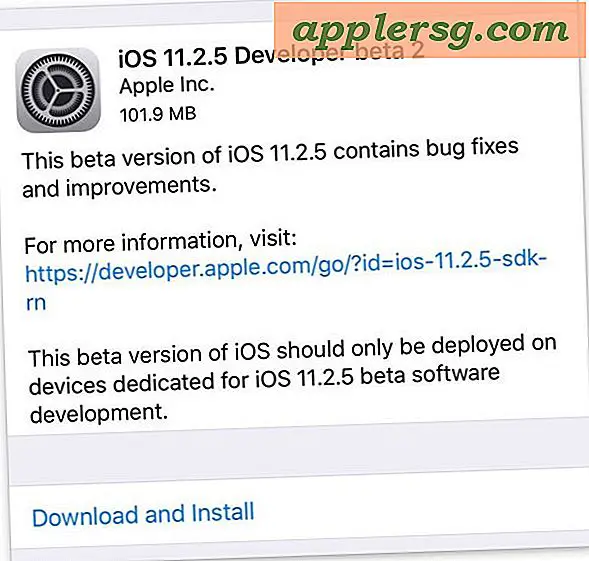आईपैड पर स्प्लिट व्यू मल्टीटास्किंग का उपयोग कैसे करें

आईपैड के लिए आईओएस के नवीनतम संस्करणों में स्प्लिट व्यू नामक एक महान मल्टीटास्किंग सुविधा शामिल है, जो कि जितना लगता है, उपयोगकर्ताओं को आईपैड पर दो सक्रिय ऐप्स के बीच स्क्रीन को विभाजित करने की अनुमति देता है। आईपैड और आईपैड प्रो उपयोगकर्ता प्रत्येक ऐप पैनल के आकार को समायोजित कर सकते हैं या उन्हें एक समान मात्रा में स्थान ले सकते हैं, जिससे उपयोगकर्ता एक ही समय में दो ऐप्स का अनिवार्य रूप से उपयोग कर सकते हैं।
आईपैड पर स्प्लिट व्यू दर्ज करें
आईपैड पर स्प्लिट व्यू दर्ज करना और उसका उपयोग करना आसान है, और यह मूल रूप से आईओएस की स्लाइड ओवर फीचर का विस्तार है, यहां यह काम करता है:
- सामान्य रूप से आईपैड पर एक ऐप खोलें, जैसे सफारी, यह स्प्लिट व्यू मोड में रखे गए ऐप्स में से एक होगा
- अब दाएं तरफ से आईपैड स्क्रीन में स्वाइप करें, इससे ऐप चयनकर्ता के साथ स्लाइड ओवर साइडबार लाएगा
- स्लाइड ऐप स्क्रीन से स्क्रीन को विभाजित करने के लिए इच्छित अन्य ऐप चुनें (इस उदाहरण में, संगीत ऐप)
- प्रत्येक ऐप को अलग करने के लिए लंबवत बार लाइन को टैप करके और हथियाने के द्वारा स्प्लिट व्यू स्क्रीन पैनलों के आकार को समायोजित करें और प्रत्येक ऐप के लिए वांछित स्क्रीन आकार में बाएं और दाएं खींचें

विभाजित दृश्य में दोनों ऐप्स एक तरफ होंगे:

इस तरह आप आईपैड पर स्प्लिट व्यू में ऐप दर्ज करते हैं, यह बहुत आसान है।
सुविधा वास्तव में आईपैड प्रो पर अपनी बड़ी स्क्रीन के साथ चमकती है, खासकर उत्पादकता ऐप्स के साथ और जब बाहरी कीबोर्ड उपयोग में होता है, क्योंकि बाहरी कीबोर्ड और भी स्क्रीन रीयल एस्टेट खोलता है (और अधिकांश मनुष्यों के लिए किसी पर टाइप करना आसान होता है)।

आईपैड पर स्प्लिट व्यू से बाहर निकलें
आईपैड पर स्प्लिट व्यू से बाहर निकलने के लिए आपके पास दो विकल्प हैं, आप निम्न में से कोई भी कर सकते हैं:
- स्प्लिट स्क्रीन ऐप्स को फिर से अलग करने वाली लंबवत रेखा पर टैप करें और खींचें और इसे सही तरीके से खींचें, प्रभावी रूप से दूसरे ऐप को बंद करना
- या, स्प्लिट स्क्रीन व्यू से दोनों ऐप्स से बाहर निकलने के लिए आईपैड पर होम बटन दबाएं
यह मल्टीटास्किंग स्प्लिट स्क्रीन सुविधा केवल नवीनतम आईओएस रिलीज और नवीनतम आईपैड मॉडल, आईपैड एयर 2, आईपैड मिनी 4, और आईपैड प्रो और आईओएस 9 या बाद में कुछ भी उपलब्ध है। आईपैड मिनी श्रृंखला में स्प्लिट व्यू सुविधा अनुपलब्ध है, संभवतः उस डिवाइस के छोटे स्क्रीन आकार के कारण, और हालांकि पुराने आईपैड मॉडल शायद स्प्लिट व्यू का समर्थन कर सकते हैं, इस समय उनके पास सुविधा उपलब्ध नहीं है।
मैक उपयोगकर्ताओं को आईपैड पर स्प्लिट व्यू मिल जाएगा मैकोज़ एक्स में स्प्लिट व्यू के समान ही है, हालांकि कोई तर्क दे सकता है कि मैक को स्प्लिट स्क्रीनिंग ऐप्स की कम आवश्यकता है, मैक ओएस के लिए लंबे समय तक स्क्रीन पर कई ऐप्स के साथ मल्टीटास्क करने की लंबी क्षमता दी गई है, एक ऐसा अनुभव जो डेस्कटॉप और लैपटॉप कंप्यूटर पर सामान्य और अपेक्षित है, लेकिन यह अब टैबलेट की दुनिया और आईओएस पर पहुंच रहा है।
स्प्लिट व्यू और स्लाइड ओवर आईओएस के नवीनतम संस्करणों के साथ आईपैड उपयोगकर्ताओं के लिए उपलब्ध शानदार नई मल्टीटास्किंग सुविधाओं में से केवल दो हैं। एक और महान मल्टीटास्किंग चाल आईपैड पर पिक्चर इन पिक्चर मोड का उपयोग कर रही है, जो आपको अन्य सक्रिय ऐप्स पर एक फ्लोटिंग वीडियो विंडो को घुमाने की अनुमति देती है ताकि आप अन्य काम करते समय फिल्में या वीडियो स्ट्रीम देख सकें।
यदि आपको नवीनतम आईपैड मॉडल पर आईओएस में स्प्लिट व्यू कैसे काम करता है, इस बारे में आपको परेशानी हो रही है या उलझन में है, तो नीचे दिए गए वीडियो को चीजों को साफ़ करने में मदद करनी चाहिए:
स्प्लिट व्यू, जैसे स्लाइड ओवर एंड पिक्चर इन पिक्चर, वास्तव में उन सुविधाओं में से एक है जिन्हें आपको स्वयं को आजमाने की ज़रूरत है। हालांकि, इस सुविधा के लिए हार्डवेयर और आईओएस सीमाओं को ध्यान में रखें, और यह संभव है कि यदि आपको अपने आईपैड पर काम करने के लिए स्प्लिट व्यू नहीं मिल रहा है, तो यह स्प्लिट स्क्रीन ऐप्स का समर्थन करने के लिए ऐप्पल के लिए एक नया पर्याप्त मॉडल नहीं है ।